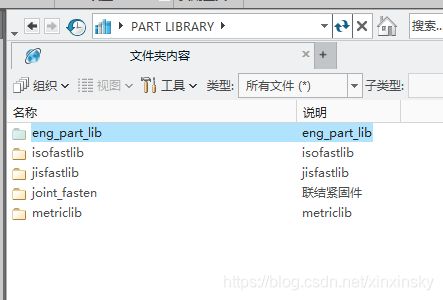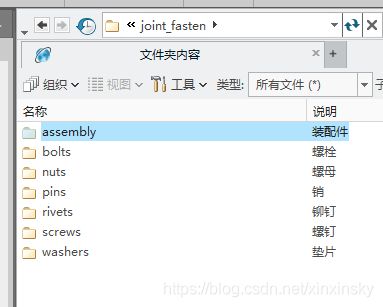Creo4.0手动添加第三方零件库
网上找了一些添加零件库的方法, 感觉步骤有些乱, 这里整理记录一下:
1. 设置库的路径, 在选项->配置编辑器中添加选项:
pro_library_dir设置值为:$CREO_COMMON_FILES\afx\parts\prolibrary\
这样在文件夹浏览器中就会出现库目录PART LIBRARY, 点击可直达标准库目录了
2. 复制你要添加的零件库到$CREO_COMMON_FILES\afx\parts\prolibrary\目录中, 比如我添加的一个库:
3. 在prolibrary目录下有一个prolibrary.mnu文件, 打开, 根据现有的格式在后面添加如下几行:
/joint_fasten
联结紧固件
#第一行为新添加的零件库文件夹名称, 第二行为该零件库的总体说明
4. 在prolibrary目录下还有一个search.pro文件, 打开, 根据现有格式添加以下几行(这个嫌麻烦可以不添加):
! 加入第三方库搜索路径
"$CREO_COMMON_FILES\afx\parts\prolibrary\joint_fasten\assembly"
"$CREO_COMMON_FILES\afx\parts\prolibrary\joint_fasten\bolts"
"$CREO_COMMON_FILES\afx\parts\prolibrary\joint_fasten\nuts"
"$CREO_COMMON_FILES\afx\parts\prolibrary\joint_fasten\pins"
"$CREO_COMMON_FILES\afx\parts\prolibrary\joint_fasten\rivets"
"$CREO_COMMON_FILES\afx\parts\prolibrary\joint_fasten\screws"
"$CREO_COMMON_FILES\afx\parts\prolibrary\joint_fasten\washers""!"号开头的是注释行, 之后添加的是该零件库下的子目录, 如图:
该目录下还有一个对应目录名的joint_fasten.mnu文件, 打开检查下, mnu起始行一定不要以中文开头, 我找的这个零件库mnu文件就是以中文开头, 造成浏览时没有说明, 如果是中文开头的话直接添加#注释掉就好, 另外第一行一定要有文字, 而不能仅有个#或者空行.
5. 到这里基本就大功告成了, 在CREO中的文件夹浏览器里打开PART_LIBRARY, 就能看到刚添加的零件库了:
不用设置什么系统变量啥的, 这里要说明下$CREO_COMMON_FILES\afx\parts\prolibrary\这个路径
$CREO_COMMON_FILES对应的是CREO安装目录下的Creo 4.0\M120\Common Files这个目录, M120对应安装的具体版本, 根据安装版本进行对照.